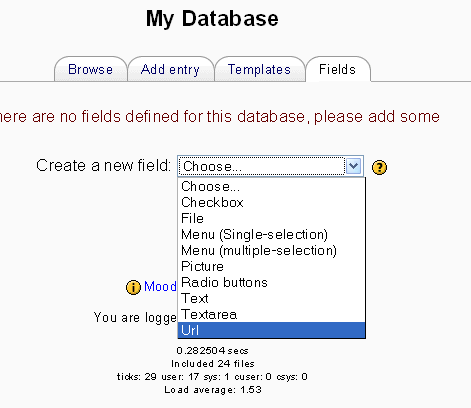Diferencia entre revisiones de «19/Campos de la base de datos»
(→Texto) |
|||
| Línea 58: | Línea 58: | ||
=== Área de texto === | === Área de texto === | ||
Permite a los usuarios escribir un texto largo y añadirle formato de manera similar a cuando se escribe un mensaje a un foro. | |||
=== URL === | === URL === | ||
Revisión del 19:18 28 nov 2006
Podemos agregar muchos tipos de campos que formarán parte de nuestrabase de datos. Cada campo admite distintos tipos de datos, con diferentes interfaces. Después de crear los campos deseados podemos añadir información en la base de datos.
Nota: Pendiente de Traducir. ¡Anímese a traducir esta página!. ( y otras páginas pendientes)
Un campo es el nombre de la unidad de información. Cada entrada en una base de datos puede tener múltiples campos de diversos tipos e.g. a text field called 'favourite color' which allows you to type in your favourite shade, or a menu called 'state' that lets you choose one from a list of the 50 that make up the United States of America. By combining several fields with appropriate names and types you should be able to capture all the relevant information about the items in your database.
Nombre y descripción del campo
Todos los campos necesitan un nombre y una descripción cuando se crean.
Tipos de campos
Caja de selección
Permite crear una o más cajas de selección. Cada línea escrita en las 'opciones' aparecerá como una caja de selección diferente en la ventana de edición de la entrada. Al editar la entrada podremos seleccionar una o más de las opciones y al visualizar la entrada aparecerá en el campo correspondiente el texto de la o las opción/es seleccionada/s (en el caso de que se haya seleccionado más de una opción aparecerán la una bajo la otra, no en la misma línea). Los Botones de radio se pueden utilizar si se desea que el usuario, al editar la entrada, seleccione tan sólo una de las opciones.
Las cajas de selección múltiple se pueden utilizar, por ejemplo, en una base de datos de películas, que pueden ser de horror, comedia, del oeste, etc. En este caso se podrían seleccionar combinaciones de géneros, por ejemplo horror-comedia o comedia-del oeste.
El campo Menú (selección múltiple) también permite una selección de opciones, pero en este caso clicando en un menú (lo cual a menudo no resulta tan obvio como seleccionar una opción).
Fecha
Permite que los usuarios entren una fecha seleccionando en un listado desplegable el día, mes y año correspondientes.
Archivo
Permite que los usuarios suban un fichero desde su ordenador. Si se trata de un fichero de imagen sería mejor opción seleccionar el campo dibujo.
Menú
Es parecido a la caja de selección pero el texto escrito en el área opciones se presentará como un listado desplegable a la hora de editar la entrada. Cada línea de las opciones será una opción del desplegable.
Menú (selección múltiple)
Parecido al caso anterior pero permite que el usuario seleccione más de una opción al editar la entrada manteniendo apretadas las teclas de control o mayúsculas mientras clica con el ratón. Resulta un poco más complejo de utilizar que la caja de selección, que también permite selecciones múltiples.
Número
Pide a los usuarios que escriban un número. El número debe ser entero, aunque puede ser negativo (por ejemplo: -2,-1,0,1,2,3,...). Si se escriben caracteres no numéricos éstos y los que le siguen no aparecerán o, si no hay ningún número, el resultado será el cero. Por ejemplo: "3.14" se transformará en "3"; "1,000,000" en "1"; y "seis" aparecerá como "0".
Dibujo
Permite al usuario subir un fichero de imagen desde su ordenador.
Botones de radio
Permite al usuario escoger una de diversas opciones. Además, tan sólo podrá guardar la entrada cuando haya realizado la selección. Si sólo hay dos opciones opuestas (por ejemplo verdadero/falso, sí/no), se puede utilizar una caja de selección múltiple, aunque de esta manera se podrán guardar entradas aunque el usuario no haya seleccionado ninguna de las opciones.
Texto
Los usuarios pueden escribir hasta 60 caracteres de texto. El campo área de texto se puede utilizar para textos más largos o que requieran algún tipo de formato.
Área de texto
Permite a los usuarios escribir un texto largo y añadirle formato de manera similar a cuando se escribe un mensaje a un foro.
URL
Ask the user to enter a URL. If you select autolink then the URL becomes a clickable link. If you also enter a forced name for the link then that text will be used for the hyperlink. For example in a database of author's you may wish people to enter the author's website. If you enter the text 'homepage' as a forced name then clicking on text "homepage" will take you to the entereed URL.